Telegram on suosittu viestintäsovellus, joka on saatavilla iOS:lle, Androidille, Windows 10:lle ja verkossa. Sovellus keskittyy turvallisuuteen ja yksityisyyteen ja on saavuttanut uskollisia seuraajia teknologiasta kiinnostuneiden keskuudessa. Tavallinen henkilö käyttää sitä myös kommunikoidakseen perheen ja ystävien kanssa sekä pitääkseen yhteyttä muihin, joilla on samanlaisia kiinnostuksen kohteita.
Kuinka Telegram toimii?
Telegram on samanlainen kuin Facebook Messenger ja muut tekstiviestisovellukset. Voit lähettää kontakteillesi tekstiviestejä, web-linkkejä tai kuvia ja liittyä ryhmiin kommunikoidaksesi useiden ihmisten kanssa samanaikaisesti. Telegramin erottaa kilpailijoistaan sen tarrat, joita kuka tahansa voi muokata ja luoda ilmaiseksi.
Kuinka tehdä Telegram-tarrapakkauksia
Toisin kuin muut alustat, jotka rajoittavat chat-tarrojen luomisen maksettuun sponsorointiin tai vaativat pitkän hyväksymisprosessin, Telegram antaa kenen tahansa luoda tarrasarjoja virallisissa Telegram-sovelluksissa ja julkaista tarroja livenä kaikkien käyttäjien käyttöön. Telegram-tarrapakkausten luominen on ilmaista, eikä kunkin pakkauksen tarrojen määrää ole rajoitettu. Tarran luontiprosessiin sisältyy sisäänrakennetun Telegram-chatbotin käyttö. Näin voit käyttää sitä Telegram-tarrojen luomiseen alustalle, joita kuka tahansa voi käyttää.
-
Luo tarrakuvia suosikkikuvankäsittelyohjelmassasi ja tallenna kuvat. Tallenna jokainen tarra erillisenä PNG-tiedostona läpinäkyvällä taustalla. Tarran tulee olla täsmälleen 512 x 512 pikseliä.
-
Avaa Telegram-sovellus tietokoneellasi.
-
Aktivoi Telegram Sticker -chatbot valitsemalla tämä linkki tai tekemällä haku tarroja Telegram-sovelluksen hakupalkissa. Chatbotin kahva on @Tarrat ja sen vieressä on vahvistettu sekki.
-
Kirjoita chattiin /newpackja paina Tulla sisään†
-
Kirjoita uuden tarrapakkauksen nimi ja paina Tulla sisään† Tarrapakkaus on kokoelma tarroja, joilla on yhteinen teema. Pakkauksessa olevien tarrojen määrää ei ole rajoitettu.
-
Lataa ensimmäinen tarra valitsemalla Tiedosto -kuvaketta ja etsi PNG-tiedosto tietokoneeltasi.
-
Tarrat-chatbot pyytää sinua yhdistämään PNG-tiedoston emojiin. Jos tarrassa on esimerkiksi iloiset kasvot, voit käyttää iloisten kasvojen emojia. Syötä emoji ja paina Tulla sisään†
-
Lataa toinen PNG-tiedosto ja määritä sille ainutlaatuinen emoji. Jatka kaikilla PNG-tiedostoillasi.
-
Kirjoita Telegram-tarrojen kirjoittamisen jälkeen /julkaistaja paina Tulla sisään†
-
Tarra-chatbot pyytää sinua valitsemaan kuvan, joka toimii Telegram-tarrapakkauksen promokuvana. Kirjoita jos haluat /ohittaa käyttääksesi ensimmäistä lataamaasi PNG-tiedostoa tai ladataksesi toisen tiedoston.
-
Anna Telegram-tarrapaketin URL-osoitteelle nimi. Tämä voi olla mitä tahansa, mutta se näyttää ammattimaiselta, jos se on hyvä sana ja pakkauksen teemaan liittyvä sana.
-
Uusi Telegram-tarrapakettisi on nyt saatavilla, ja voit käyttää sitä itse ja muut tai jakaa verkossa.
Kaikki Telegram-tarra Chatbot-komennot
Tässä on täydellinen luettelo komennoista, joita voit käyttää Telegram Stickers -chatbotin kanssa tarrojen luomiseen ja muokkaamiseen tai niiden tilastojen tarkastelemiseen.
Tarrat ja naamarit
- /newpack: Luo uusi tarrapaketti.
- /uudet naamarit: Luo uusi maskipaketti.
- /uusi animoitu: Luo paketti animoituja tarroja.
- /lisää tarra: Lisää tarra olemassa olevaan pakettiin.
- /muokkaa tarraa: Muuta hymiöitä tai koordinaatteja.
- /tilaustarra: Tilaa tarrat uudelleen pakkauksessa.
- /setpakicon: Aseta tarrapakkauksen kuvake.
- /delsticker: Poista tarra olemassa olevasta paketista.
- /delpack: Poista paketti.
Tilastot
- /tilastot: Hanki tilastot tarrasta.
- /top: Hanki huipputarroja.
- /packstats: Hanki tilastot tarrapakkauksesta.
- /pakkaus: Tuo tarrapakkaukset esiin.
- /topbypack: Hanki ylätarrat paketissa.
- /packagetop: Hanki pakettiesi käyttötilastot.
- /Peruuttaa: Peruuta viimeksi käyttämäsi komento.
Kuinka käyttää Telegram-tarroja
Telegram-tarrojen löytäminen ja käyttäminen on ilmaista ja intuitiivista. Näin
-
Siirrä hiiren osoitin Telegram-keskusteluikkunan päälle iloiset kasvot -kuvaketta tekstikentän vieressä.
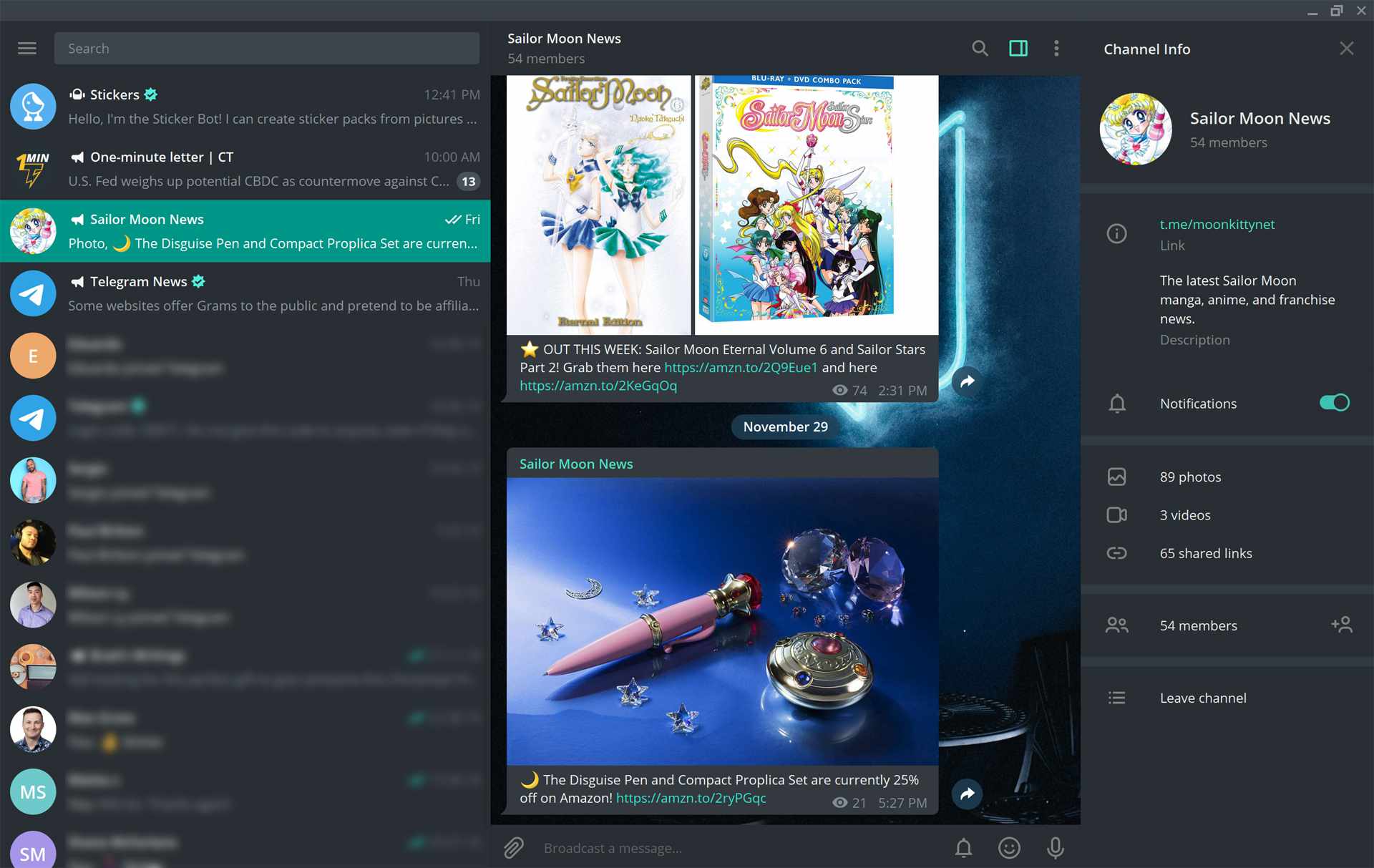
-
Valitse emojin yläpuolelta tarroja†
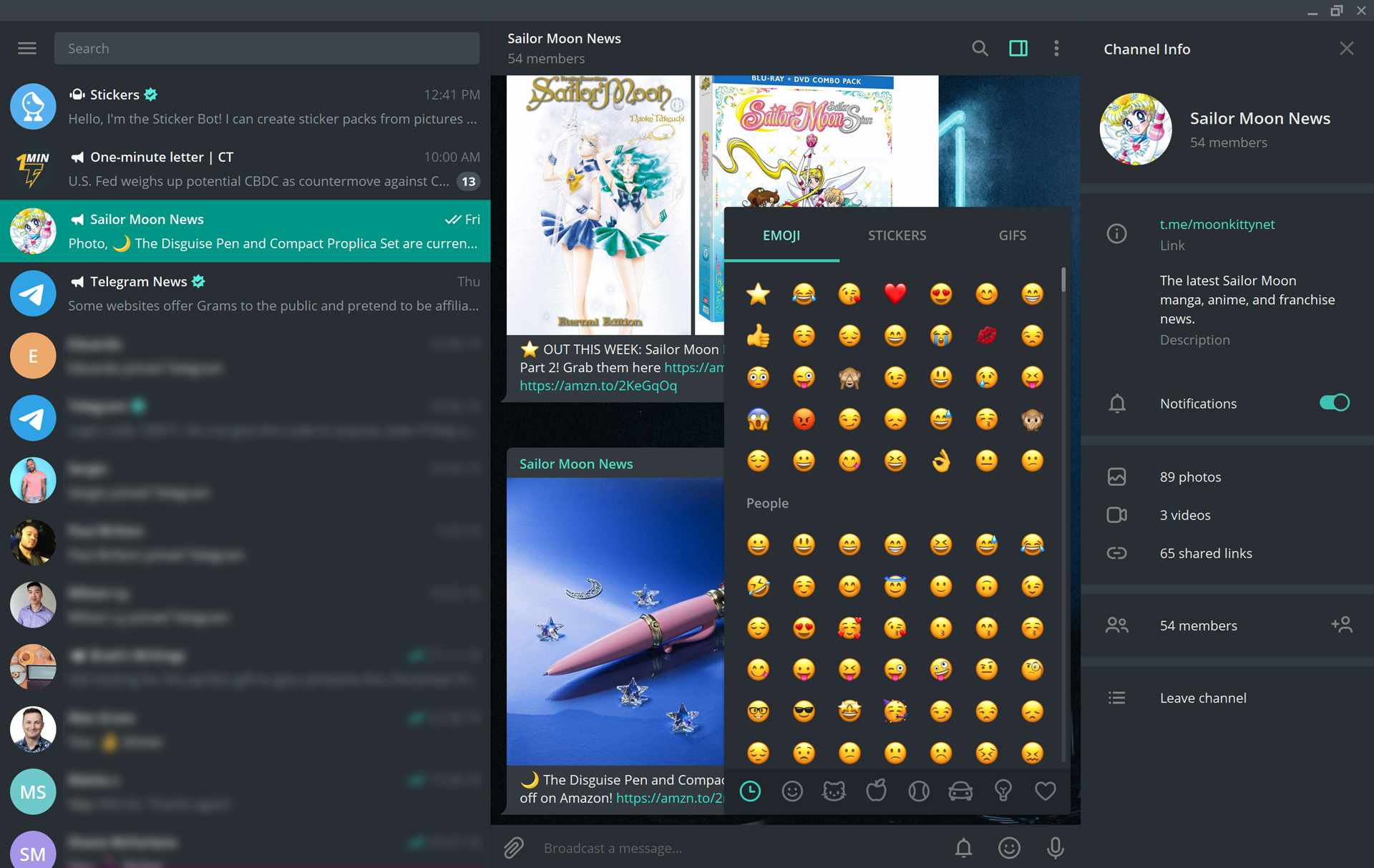
-
Käytettävissäsi on useita suosittuja Telegram-tarrapaketteja. Valitse yksi näistä lisätäksesi sen Telegram-chattiin.
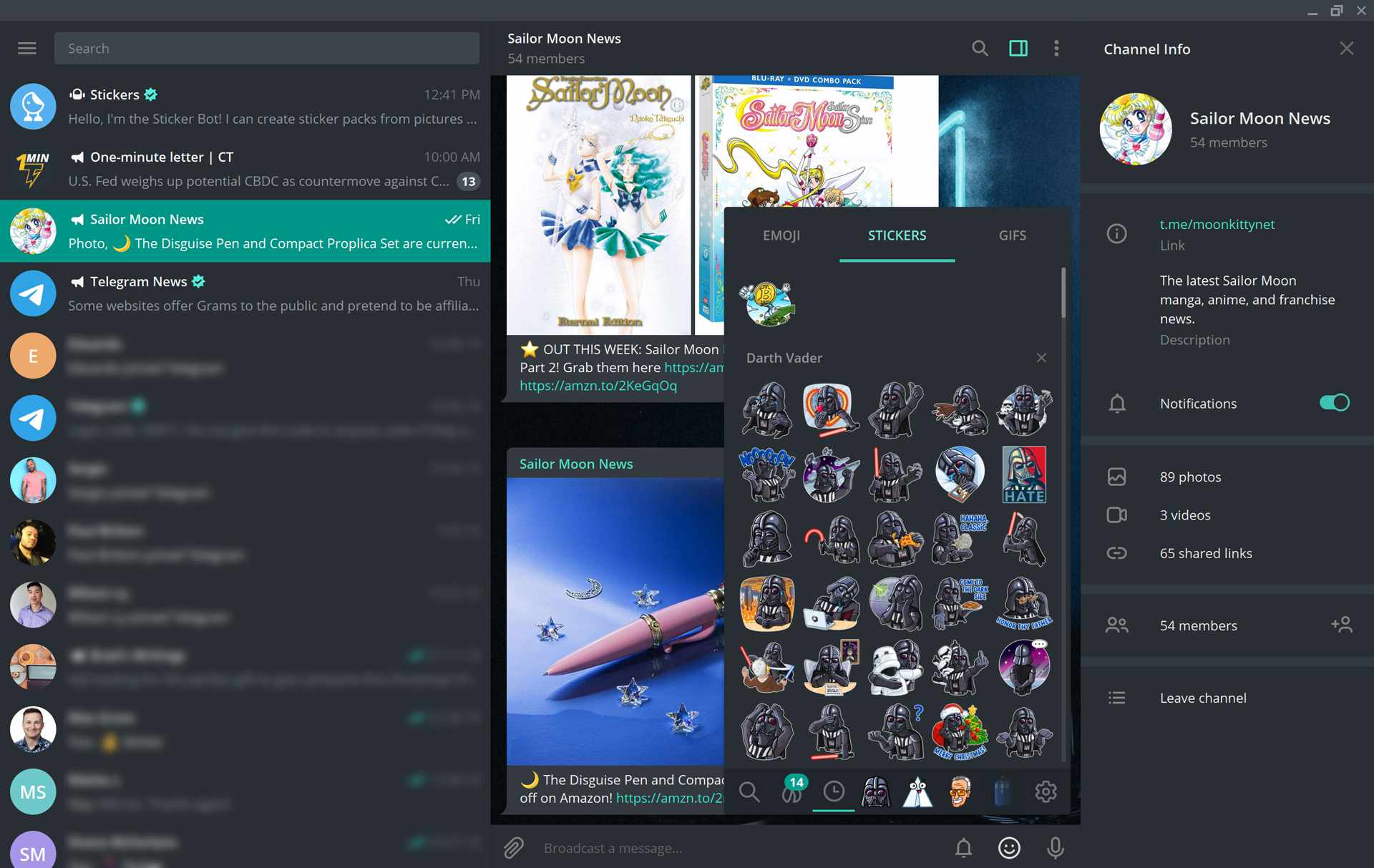
-
Voit etsiä uusia Telegram-tarrapaketteja valitsemalla Hae -kuvaketta tarralaatikon vasemmassa alakulmassa ja kirjoita nimi tai aihe.
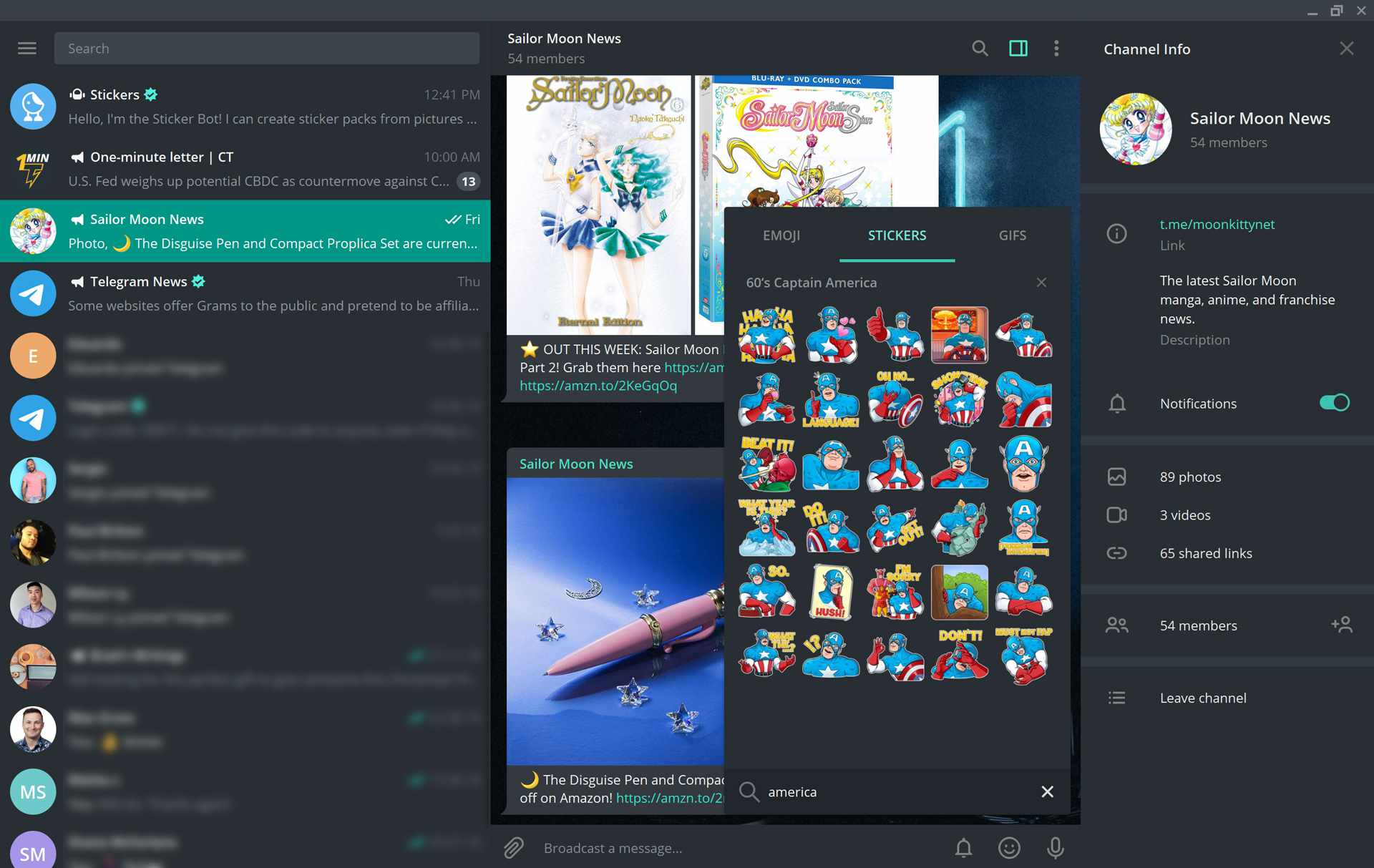
-
Jos tarrapakettia ei ole lisätty sovellukseen, valitse Lisätä paketin nimen oikealla puolella lisätäksesi Telegram-tarrapaketin sovellukseesi.
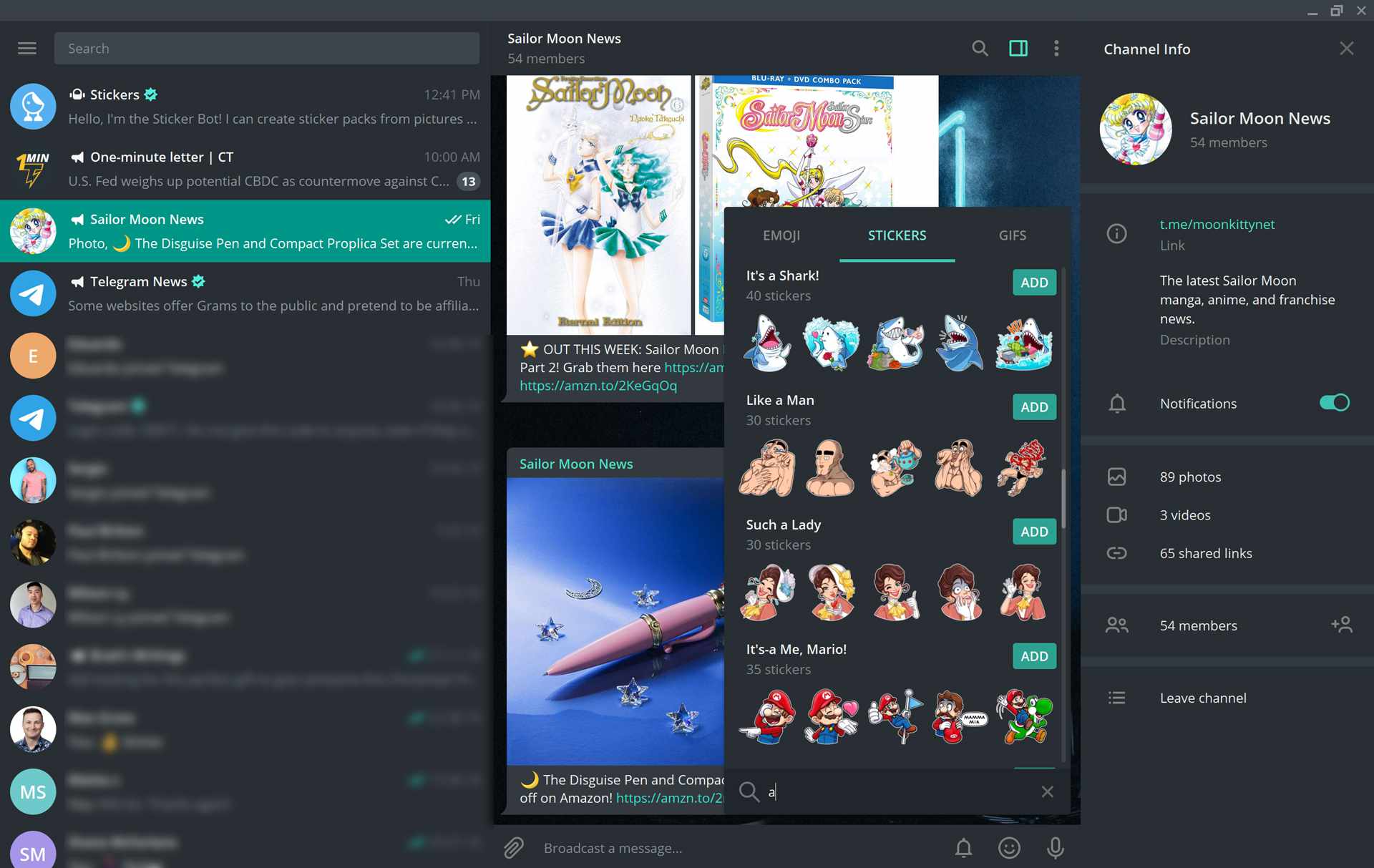
Jaa Telegram-tarroja
Kun olet lisännyt Telegram-tarrapaketin sovellukseen, voit jakaa sen kenen tahansa kanssa. Avaa tarralaatikko yllä olevan kuvan mukaisesti, valitse tarrapaketin nimi ja valitse sitten Jaa tarroja† Tämä kopioi Telegram-tarrapaketin verkko-URL-osoitteen laitteesi leikepöydälle. Voit lähettää URL-osoitteen ystäville Telegram-viestissä, sähköpostissa tai missä tahansa muussa chat-sovelluksessa. Voit myös julkaista linkin blogiisi tai verkkosivustollesi.
Onko olemassa Stickers Telegram -sovellusta?
Virallista Stickers Telegram -sovellusta ei ole, vaikka joitain epävirallisia on saatavana iOS- ja Android-sovelluskaupoista. Tällaiset sovellukset eivät ole välttämättömiä, koska virallisessa Telegram-sovelluksessa on kaikki tarvitsemasi tarratoiminnot.
Ovatko Telegram-tarrat tekijänoikeudella tai suojattuja?
Telegram-tarroja luotaessa ei ole hyväksymisprosessia. Tarrat voidaan poistaa, jos käytät niissä tekijänoikeudella suojattua materiaalia ja pyydät kiinteistön omistajaa poistamaan ne. Telegram-tarroissa on parasta käyttää alkuperäisiä kuvia tai käsitteitä. Jos uskot, että pakettisi on vahingossa poistettu, ota yhteyttä Telegramiin sähköpostitse osoitteeseen: [email protected]†
